在定制 WordPress 网站时,Astra 主题以其易于使用和用户友好的功能而闻名。
定义 Astra 的一个突出功能是其页面元设置。
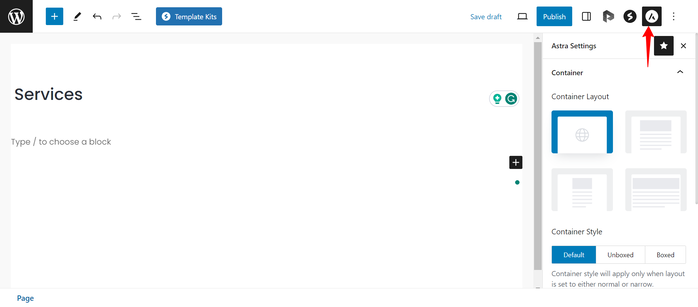
这些设置为您提供了一种控制每个页面和帖子外观的特殊方法。您可以对网站的外观进行细微调整,以使其适合每个访问者。
在本文中,我们将介绍 Astra 的页面元设置,探索其功能以及它们如何赋予您塑造网站内容的权力。
笔记:
从 Astra Theme 3.7.4 版开始,Astra 设置可作为单独的侧边栏面板使用。如果您运行的是旧版本的 Astra Theme,则可以在块编辑器的右侧边栏中找到 Astra 设置面板(屏幕截图)。
Astra 的页面元设置是什么以及其工作原理
Astra 的页面元设置可让您管理 WordPress 网站上每个单独页面和帖子的外观和行为。
与影响整个网站的更广泛的全局设置不同,这些设置是特定于页面的。
举例来说,假设您在定制器设置中启用了整个网站的主标题。但您仍希望仅在“定价”页面上禁用它,这样人们在即将进行购买时就不会被不同的链接分散注意力。

这意味着您可以根据每个页面的独特要求进行定制,为您的网站访问者提供用户友好的体验。
此页面元设置让您可以很好地控制网站的外观。您可以更改某个页面或帖子的自定义内容(例如页眉和页脚)。
这会让您的网站更有趣,更吸引人们去探索,并且不同于到处使用相同的设计。
如何访问 Astra 的页面元设置
要访问页面元设置,您可以按照以下简单步骤操作:
- 单击块编辑器中的 Astra 图标。
- 然后,您可以在屏幕右侧看到 Astra 设置面板。
打开 Astra 设置面板后,您会发现一系列可用的选项,包括:

- 容器布局
- 侧边栏
- 禁用元素
- 禁用标头
- 禁用页脚
现在您了解了 Astra 页面元设置的重要性,让我们学习如何固定/取消固定侧边栏面板。
这可以帮助您始终保持面板可见或像往常一样隐藏它。只需点击侧边栏右上角的星形图标即可控制它并让您的工作更轻松。
Astra Pro 提供哪些附加功能
升级到 Astra Pro 可解锁高级标题自定义选项,超出免费 Astra 主题中可用的基本设置。以下是主要优点的细分:
- 高级设置
- 标题行
- 透明标题
- 粘性标题
举例来说,假设您在定制器设置中启用了整个网站的主标题。但您只想在“定价”页面上禁用它,这样人们在即将购买时就不会被不同的链接分散注意力。
您可以使用高级设置来实现这一点。在高级设置下,如果您导航到标题行 > 启用禁用主标题选项。启用此切换后,定价页面的主标题将被禁用。
此外,您可以使用这些高级设置启用或禁用特定粘性标题。但是,要访问这些功能,您需要启用必要的 Astra Pro 模块。

升级到 Astra Pro 可解锁颜色和背景模块,让您可以精细控制单个页面或帖子的表面颜色。工作原理如下:
启用模块:
- 导航:在您的 WordPress 仪表板中,转到外观 > Astra 选项 > Astra Pro 模块。
- 激活:找到颜色和背景模块并将其切换为已启用。
了解表面颜色:
- 表面颜色是指应用于页面特定区域的背景颜色,即页面背景和内容背景。

启用“表面颜色”选项将覆盖您在定制器中全局 > 颜色 > 表面颜色下定义的任何全局表面颜色。这意味着您对各个页面或帖子的自定义设置将优先。
此外,您还可以批量编辑多个页面/帖子上的页面元设置。查看 “如何一次性批量编辑多个页面和帖子上的 Astra 元设置?” 文章了解更多详细信息。
我们希望本文对您有所帮助。如果您有任何疑问,请随时在下面发表评论。
常见问题
元设置可以覆盖定制器设置吗?
是的,Astra 的页面元设置会覆盖全局定制器设置。这意味着您不必为整个网站遵守相同的设计规则。

